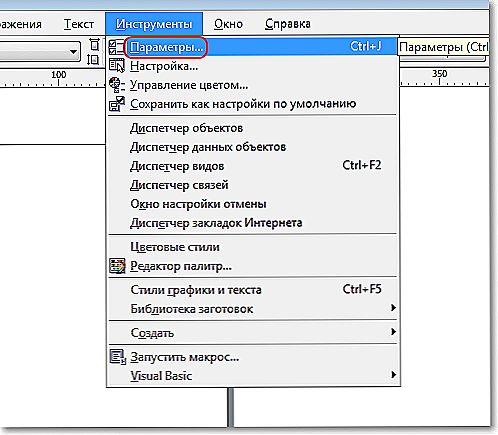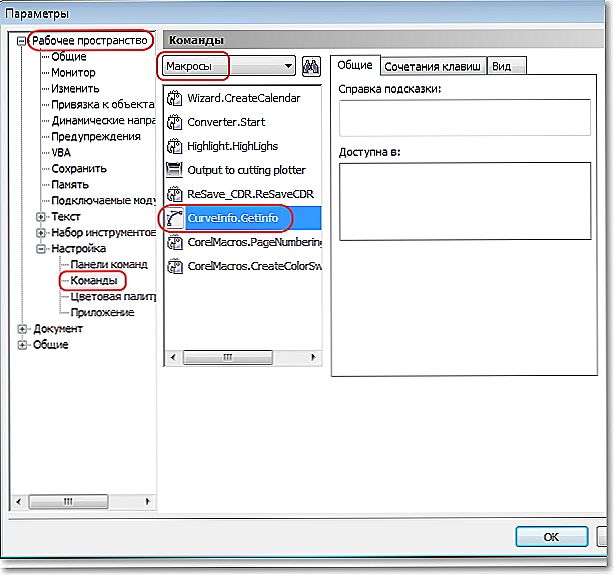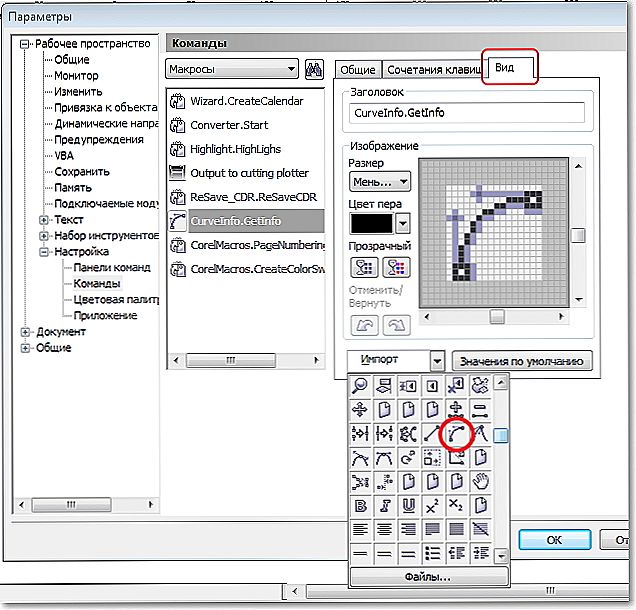Za manipulaciju vektorskom grafikom, u osnovi se koriste dva programa: Adobe Illustrator i vrlo popularni Corel Draw. Potonji je lakši za rukovanje, stoga ne volimo samo dizajnere, ali i ljude koji se redovito, ali s vremena na vrijeme bave ispisom. Makronaredbe za Korelu skup su naredbi kombiniranih u uobičajenu dopunu, tj. Možete izvesti nekoliko akcija jednim klikom, što uvelike pojednostavljuje rad na dugotrajnom projektu. Saznajte kako instalirati makronaredbe u Corel Drawu.

Saznajte kako ispravno instalirati makronaredbe u Corel Drawu.
Što su makronaredbe?
U biti, oni se mogu stvoriti kako bi odgovarali vašim potrebama (ako imate odgovarajuće znanje, naravno), pa je broj vrlo velik. Najpopularniji su:
- dodatke za oblikovanje crtičnih kodova (CardGenerator);
- potraga za pogreškama pri pripremi pripreme (CdrPreflight);
- trenutni izvoz odabranih (QuickExport);
- traženje tekstnih ulomaka i zamjena znakova (TextReplacer);
- specifikacija veličina, područja, čvorova (SanMCurveInfo).
Instaliranje makronaredbi iz skripte
Ako su programeri pokušali i snimili instalacijsku datoteku u formatu .exe, ne brinite se: dvaput kliknite na njega i slijedite preporuke.A kako instalirati makronaredbu u Korel, ako je spremljena s ekstenzijom .gms? U tom se slučaju mora staviti u korijensku mapu programa.
- Zatvorimo Korel.
- Kopirajte ili prenesite datoteku "name.gms" ovdje:
- Od \ Program Files (x86) \ Corel \ CorelDRAW (naziv vaše verzije programa) \ Draw \ GMS \
ili ovdje:
- Korisnik \ Korisničko ime \ AppData \ Roaming \ Corel \ CorelDRAW (naziv verzije) \ Draw \ GMS \ (put može varirati ovisno o operacijskom sustavu).
- Otvori Corel. Sada stvaramo gumb kako bismo ga mogli pristupiti na alatnoj traci. Dosljedno pritisnite: "Service / Tools" (Alati na engleskom varijaciju) - "Options" (Opcije) - "Sheme, proizvodnja" (Prilagodba) - "Naredbe" (naredbe) - "Makronaredbe" (Makronaredbe).
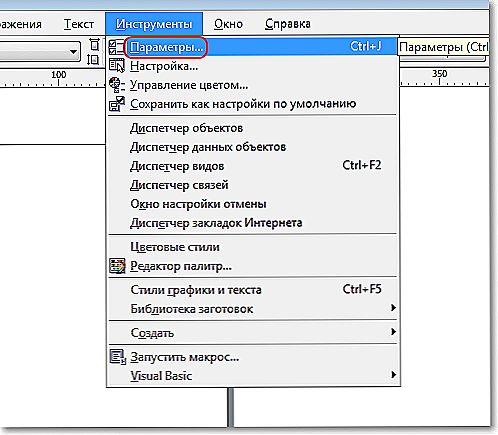
Idite na karticu "Alati", a zatim "Opcije"
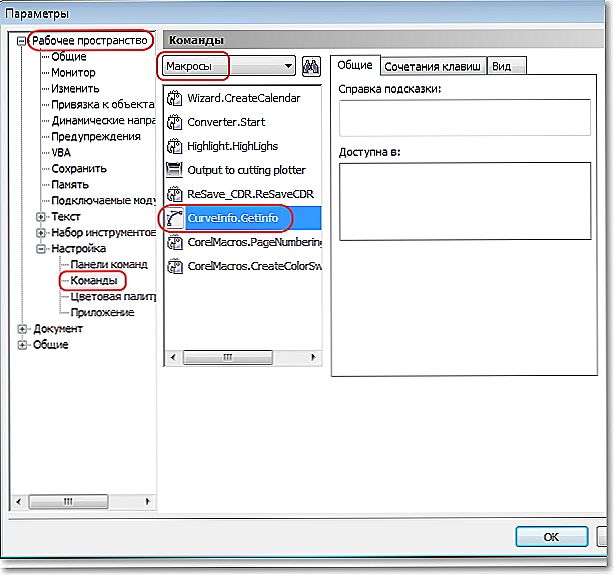
Na popisu pronađite naziv instalirane naredbe.
- Označite preneseni dodatak, kliknite "View" (Viev) - "Import" (uvoz) i odaberite sliku za gumb. Povucite gumb na prikladnu ploču za vas. Ako želite, možete dodijeliti naredbu za pozivanje alata kombinacijom tipki za brzo biranje.
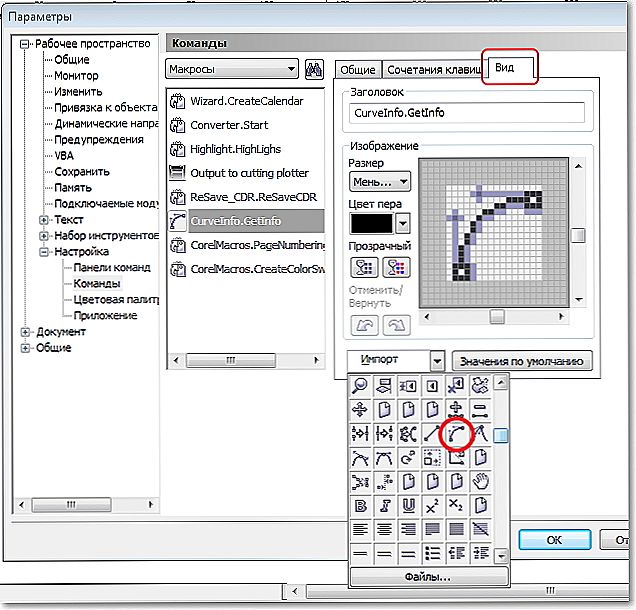
Možete odabrati ikonu iz skupa spremljenih ili učitati vlastiti gumb pomoću gumba Datoteke.
Sada imate brz pristup dodatnom asistentu. Radite sa zadovoljstvom i svakako dijelite komentare o tome koje makronaredbe za CorelDraw koristite.